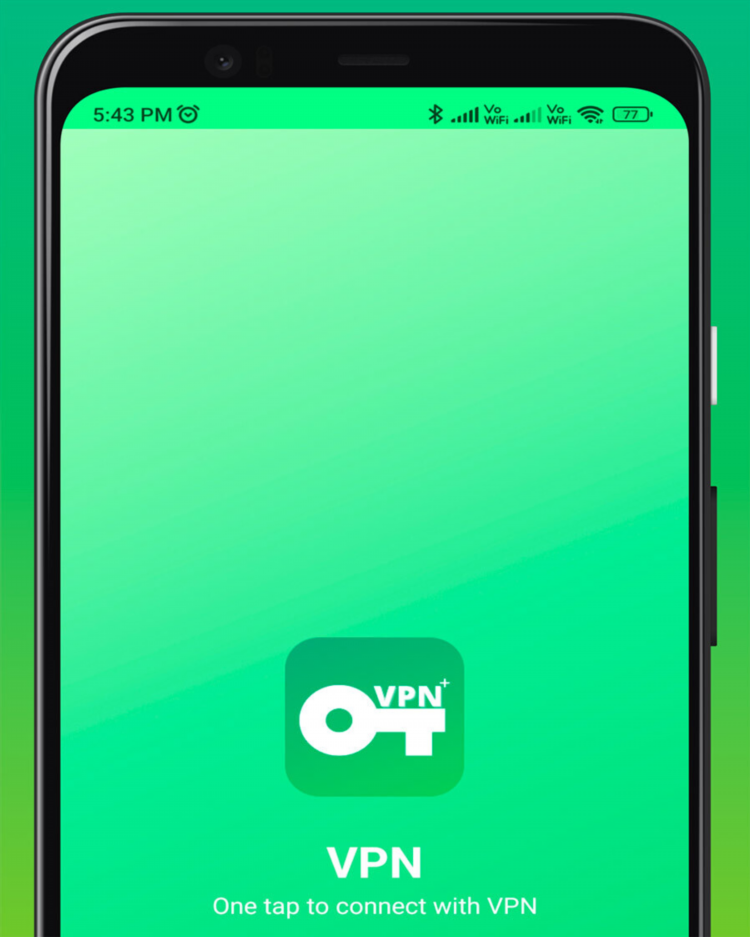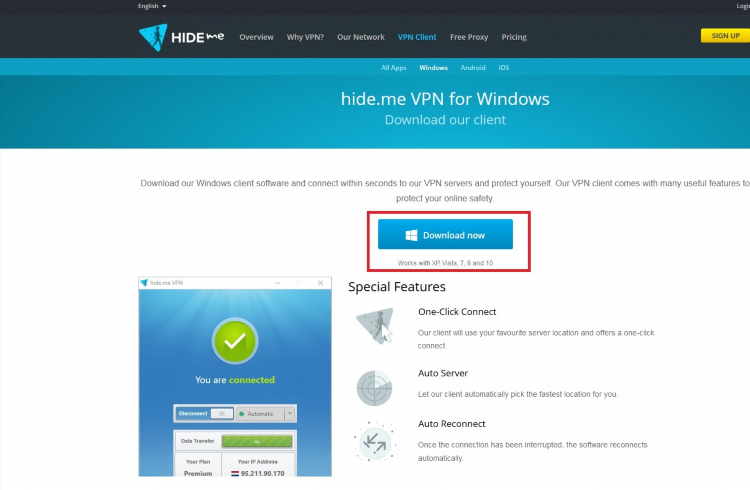Настройка vpn на микротике l2tp
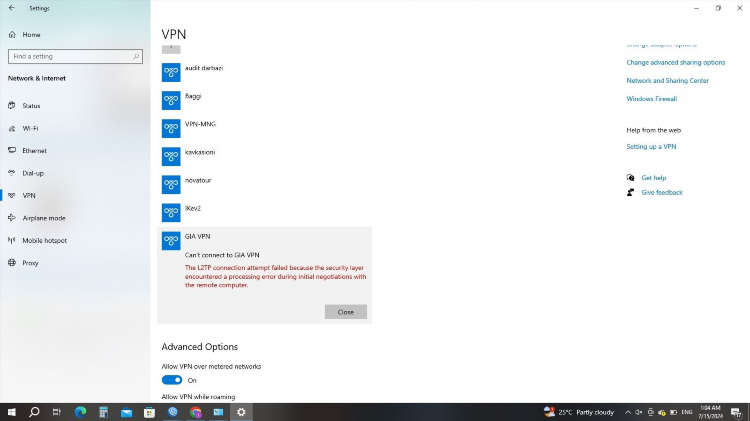
Настройка VPN на Микротике L2TP: пошаговое руководство
Что такое L2TP и для чего используется
L2TP (Layer 2 Tunneling Protocol) — это туннельный протокол, предназначенный для создания VPN-соединений. Он не обеспечивает шифрование самостоятельно, но часто используется в сочетании с IPsec для обеспечения конфиденциальности и безопасности передаваемых данных. Настройка VPN на Микротике L2TP позволяет обеспечить удалённый доступ к корпоративной сети, защищённую маршрутизацию трафика и безопасную работу сотрудников из внешних сетей.
Предварительные требования для настройки
Перед тем как начать настройку, необходимо:
-
Актуальная версия RouterOS на устройстве MikroTik.
-
Белый (публичный) IP-адрес на внешнем интерфейсе маршрутизатора.
-
Созданный пул IP-адресов для удалённых клиентов.
-
Сформирован логин и пароль для авторизации пользователей.
Настройка сервера L2TP на MikroTik
Шаг 1: Создание IP-пула для клиентов
-
В интерфейсе Winbox перейти в меню "IP" → "Pool".
-
Нажать "Add New" и задать диапазон IP-адресов, например: 192.168.88.10–192.168.88.20.
-
Указать имя пула, например:
l2tp-pool.
Шаг 2: Создание PPP-профиля
-
Перейти в "PPP" → "Profiles".
-
Создать новый профиль:
-
Local Address: IP-адрес MikroTik в туннеле, например 192.168.88.1.
-
Remote Address: ранее созданный IP-пул (
l2tp-pool). -
DNS Servers: можно указать 8.8.8.8 и 8.8.4.4.
-
Шаг 3: Настройка L2TP-сервера
-
В "PPP" → "Interface" выбрать вкладку "L2TP Server".
-
Включить сервер (галочка "Enabled").
-
Выбрать используемый PPP-профиль.
-
Включить опцию "Use IPsec".
-
Указать IPsec Secret (предварительно согласованный ключ).
Шаг 4: Добавление пользователей
-
В "PPP" → "Secrets" создать запись:
-
Name: логин пользователя.
-
Password: пароль.
-
Service: l2tp.
-
Profile: созданный профиль.
-
Настройка IPsec для шифрования
Для обеспечения безопасности требуется активация IPsec:
-
В меню "IP" → "IPsec" → "Proposals" отредактировать default-профиль:
-
Encryption Algorithm: aes-256, 3des.
-
Hash Algorithm: sha1.
-
-
Проверить, что "IPsec Secret" совпадает с тем, что указан в настройках L2TP-сервера.
Настройка правил Firewall
Для корректной работы L2TP/IPsec необходимо разрешить соответствующие протоколы:
-
UDP 500 (ISAKMP)
-
UDP 1701 (L2TP)
-
UDP 4500 (NAT Traversal)
-
Протокол ESP (IP Protocol 50)
Пример правил:
-
В "IP" → "Firewall" → "Filter Rules" добавить разрешающие правила:
-
Chain: input
-
Protocol: udp
-
Dst Port: 500, 1701, 4500
-
Action: accept
-
-
Добавить правило для ESP:
-
Protocol: ipsec-esp
-
Action: accept
-
Проверка и диагностика соединения
Для проверки статуса подключений:
-
Перейти в "PPP" → "Active Connections" — отображаются активные VPN-подключения.
-
Использовать команду
/log printдля просмотра ошибок. -
Проверить журналы IPsec в "Log", фильтруя по ключевому слову "ipsec".
FAQ
Какой протокол шифрования используется в L2TP на MikroTik?
При включённой опции "Use IPsec" используется протокол IPsec для шифрования, обычно с алгоритмами AES или 3DES.
Можно ли использовать L2TP без IPsec?
Технически возможно, но не рекомендуется из соображений безопасности. Без IPsec L2TP передаёт данные в незашифрованном виде.
Как настроить клиент L2TP на Windows?
Необходимо создать новое VPN-подключение, указать IP-адрес MikroTik, выбрать протокол L2TP/IPsec и ввести секретный ключ, логин и пароль.
Поддерживает ли MikroTik многопользовательский доступ через L2TP?
Да, при создании уникальных логинов и паролей можно подключать несколько пользователей одновременно.
Какие ограничения у L2TP в MikroTik?
Основные ограничения — необходимость белого IP-адреса и ограниченная гибкость по сравнению с другими протоколами (например, OpenVPN или WireGuard).